Installer un serveur web en local sous Windows 10 (Apache, MySQL et PHP)
Partie 3 : Installation de MySQL
- Allez sur le site https://dev.mysql.com/downloads/mysql et téléchargez l’archive mysql-version-winx64.zip :
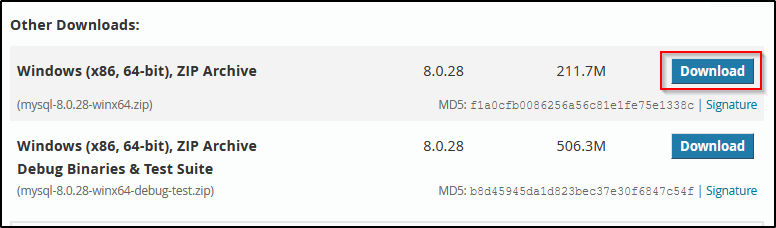
- Décompressez l’archive dans C:\WAMP\MySQL :
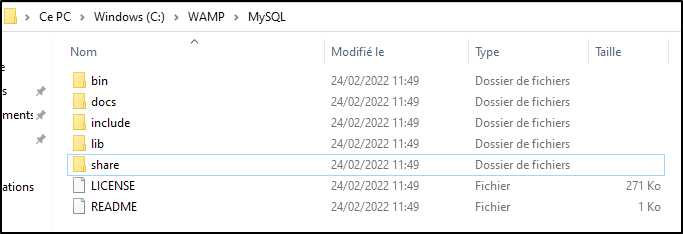
- Créez un nouveau fichier my.ini sur C:\WAMP\MySQL et ajoutez les lignes de code ci-dessous :
[client]
port=3306
[mysql]
default-character-set=utf8mb4
[mysqld]
port=3306
max_allowed_packet=16M
basedir="C:/WAMP/MySQL"
datadir="C:/WAMP/MySQL/MySQLData/"
character-set-server = utf8mb4
default-storage-engine=INNODB
log-error = "C:/WAMP/MySQL/logs/error.err"
log-output = "FILE"
general-log = 0
general_log_file = "C:/WAMP/MySQL/logs/general.log"
slow-query-log = 0
slow_query_log_file = "C:/WAMP/MySQL/logs/slow.log"
long_query_time = 10
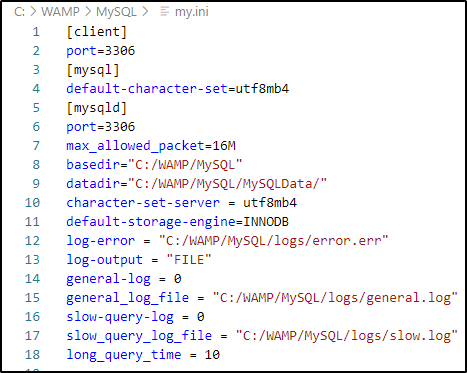
- Créez un dossier logs sur C:\WAMP\MySQL et créez les fichiers error.err, general.log et slow.log dans ce dossier
- Ajoutez MySQL dans les variables d’environnement (voir la procédure pour l’ajout de variables d’environnement dans la partie 2 : installation de PHP) : C:\WAMP\MySQL\bin
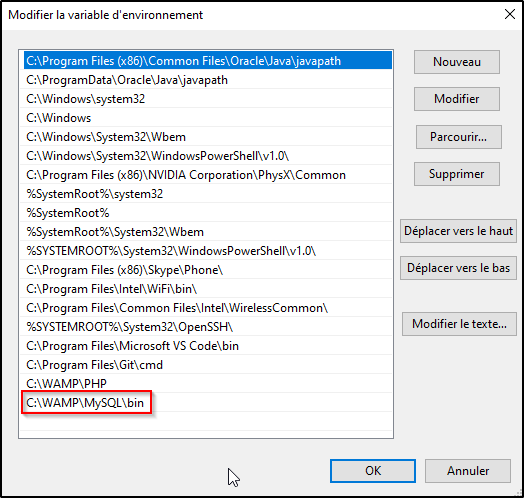
- Ouvrez l’invité de commande CMD, déplacez vous dans C:\WAMP\MySQL\bin et installez MySQL comme service avec la commande :
mysqld --install MySQL --defaults-file=C:\WAMP\MySQL\my.ini
- Initialisez les tables de MySQL avec la commande :
mysqld --defaults-file=C:\WAMP\MySQL\my.ini --initialize-insecure
- Lancez MySQL avec la commande :
net start MySQL
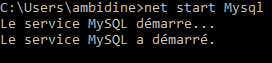
- Vérifiez la connexion sur MySQL avec la commande : mysql -u root -p (ne pas saisir de mot de passe)
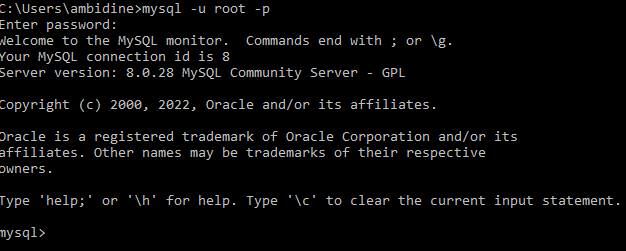
Voilà MySQL est installé en local !